اظهارنامه مالیات چیست؟ اظهارنامه مالیاتی از پرکاربرد ترین و همینطور بحث برانگیز ترین موارد مالیاتی است که مودیان مالیاتی درباره آن اطلاعات درست و کاملی ندارند. در این مقاله از فینتو تلاش کرده ایم تا صفر صد آموزش ارسال اظهارنامه مالیاتی را همراه با آموزش تصویری و قدم به قدم برای شما آماده کنیم. پس مثل همیشه تا انتها همراه ما باشید.
اظهارنامه مالیاتی چیست؟
همانطور که میدانید تمام مودیان حقیقی و حقوقی موظف هستند تا انتهای هر سال مالی و در موعد مقرری که از سوی سازمان مالیات اعلام میشود، بمیزان سود، زیان و خرید و فروش خود (به طور کلی فعالیت های مالی) خود را به سازمان مالیات اعلام کنند تا میزان مالیات بر درآمد آن ها محاسبه شود. این اعلام فعالیت های مالی و درآمدی توسط مودیان به وسیله اظهارنامه مالیاتی به سازمان مالیات اعلام میشود.
سامانه اظهارنامه مالیاتی:
سامانه اظهارنامه مالیاتی به نشانی tax.gov.ir در سال های اخیر به منظور الکترونیک نمودن خدمات مالیاتی و سهولت مودیان برقرار شد. خدماتی که هم اکنون میتوانید از طریق این سامانه دریافت کنید شامل موارد زیر است:
- پیش ثبت نام مالیاتی و ثبت نام الکترونیک
- صورت معاملات فصلی الکترونیکی
- فهرست مالیات حقوق الکترونیکی
- دانلود اسناد و اظهارنامه های مالیاتی اشخاص حقوقی و حقیقی
- ثبت صندوق فروش و حافظه مالیاتی
و سایر خدمات شامل:
- پرداخت الکترونیک مالیات
- دسترسی به سامانه استعلام بدهی مالیاتی
- دسترسی به سامانه دریافت شناسه کالا و خدمت و…
گفته میشود که با برقراری سامانه مودیان، ارسال اظهارنامه مالیاتی متوفق خواهد شد اما باتوجه به آنچه که اعلام شده، دست کم تا سال 1403 ارسال اظهارنامه مالیاتی برقرار خواهد بود.
بیشتر بخوانید : آموزش دریافت کد رهگیری مالیاتی + آموزش استعلام
مدارک مورد نیاز برای ارسال اظهارنامه 1402:
در حال حاضر و با هوشمند و یکپارچه شدن اغلب فرآیندهای مالیاتی، نیاز به بارگذاری مدارک تا حد زیادی از بین رفته است و پس از ورود به حساب کاربری در سامانه مالیات که آموزش آن را در ادامه برای شما قرار داده ایم شما کلیه اطلاعات مربوط به پرونده مالیاتی خود را مشاهده خواهید کرد. در صورتی که این اطلاعات با اطلاعات فعلی شما تفاوت داشته باشد نیز میتوانید آن را ویرایش یا اصلاح کنید.
آموزش ارسال اظهارنامه مالیاتی 1402
- ابتدا وارد سامانه سازمان مالیات به نشانی https://tax.gov.ir/ شده و از نوار بالای صفحه بر روی گزینه “خدمات مالیاتی” کلیک کرده و سپس گزینه “پیش ثبت نام و ثبت نام الکترونیک” را انتخاب کنید (تصویر شماره 1)
(تصویر شماره 1)
- پس از آن به صفحه راهنمای ثبت نام وارد میشوید. در انتهای صفحه گزینه “ورود به ثبت نام” را انتخاب کنید (تصویر شماره 2)
(تصویر شماره 2)
- پس از آن به صفحه “ورود به درگاه ملی” هدایت میشوید. اگر از قبل در سامانه مالیات ثت نام کرده اید، نام کاربری و رمز عبور خود را وارد نمایید. نکته ی خوبی که مهم است بدانید این است که اگر شخص حقوقی هستید (مثلا به تازگی ثبت شرکت کرده اید) پس از اینکه با موفقیت ثبت شرکت را به اتمام رساندید از سوی سازمان مالیات یک نام کاربری و رمز عبور برای شما ارسال میشود که با آن میتوانید به سامانه مالیاتی وارد شوید (تصویر شماره 3)
- در صورتی که هنوز حساب کاربری در سامانه مالیاتی ندارید ابتدا بر روی گزینه “اطلاعات حساب کاربری” کلیک کنید و با پر کردن اطلاعات خواسته شده، یک حساب کاربری ایجاد کنید. پس از ایجاد حساب کاربری دوباره به همین صفحه برگردید و گزینه “ورود به درگاه ملی” را بزنید. کد ملی/نام کاربری/ شماره فراگیر و رمز عبور عبور خود را وارد کنید و ” ورود به درگاه ملی” را انتخاب کنید.
- یک کد تایید از سوی سازمان مالیات به شماره شما پیامک میشود. کد دریافت شده را وارد کنید
(تصویر شماره 3)
- پس از ورود به حساب کاربری، در سمت راست تصویر نوار “داشبورد مالیاتی” را مشاهده میکنید. از میان گزینه های موجود، گزینه “فهرست پرونده های مالیاتی” را انتخاب کنید. (تصویر شماره 4)
(تصویر شماره 4)
- سپس بر روی پرونده های عملکرد و ارزش افزوده کلیک کنید (تصویر شماره 5)
(تصویر شماره 5)
- صفحه ای که مشاهده میکنید، صفحه پرونده های درآمد است که شما میتوانید پرونده فعالیت های مالی و اقتصادی خود را همراه با نام و اطلاعات هویتی مشاهده کنید. پرونده ای که قصد ارسال اظهارنامه برای آن دارید را انتخاب و بر روی “جزییات پرونده” کلیک کنید. این پرونده ها میتوانند با توجه به فعالیت های شما و همینطور حقیقی یا حقوقی بودن، از یک تا چند پرونده مالیاتی باشد. در این آموزش شما دو پرونده را مشاهده میکنید (تصویر شماره 6). ما در این آموزش به دلیل حفظ محرمانگی، کلیه اطلاعات را از تصاویر حذف کرده ایم.
(تصویر شماره 6)
- در صفحه ی پیش رو اطلاعات هویتی و پستی پرونده ای که قصد ارسال اظهارنامه برای آن دارید را باز جزئیات کامل مشاهده میکنید. جزئیات را به طور کامل بررسی کنید و در صورتی که همه اطلاعات صحیح بود برای ارسال اظهارنامه از میان گزینه های بالای صفحه، گزینه “ارسال اظهارنامه عملکرد و یا تبصره 100” را انتخاب کنید (تصویر شماره 7)
(تصویر شماره 7)
- در صفحه پیش رو دو بخش مجزا را مشاهده میکنید. جدول پایین که با عنوان ” اطلاعات اظهارنامه” مشاهده میکنید، اظهارنامه هایی که قبلا ارسال کرده اید را به شما نشان میدهد. و بخش بالا یا “اطلاعات هویتی” نشان دهنده اطلاعات هویتی شما است. برای ارسال اظهارنامه مطابق با تصویر شماره 8 بر روی گزینه “ثبت اظهارنامه و فرم استفاده از تبصره ماده 100” را انتخاب میکنیم (تصویر شماره 8)
(تصویر شماره 8)
“بیشتر بخوانید: آموزش کامل سامانه مودیان“
- در کادری که هم اکنون باز شده از شما خواسته شده تا مشخصات اظهار نامه را وارد کنید که در ادامه به تک تک موارد میپردازیم
- اولین گزینه از راست “سال عملکرد” است. در این قسمت سالی که قصد دارید تا اظهارنامه مالیاتی آن را ارسال کنید انتخاب کنید. (تصویر شماره 9)
- دومین گزینه “نوع فعالیت” است. در این قسمت نوع فعالیت خود را انتخاب کنید . در صورتی که فعالیت شما در این لیست قرار ندارد، گزینه “سایر” را انتخاب کنید(تصویر شماره 9)
- گزینه بعدی “آیا شریک دارید؟” است. در صورتی که کسب و کار شما شریک دارد “بله” و در غیر این صورت “خیر” را انتخاب کنید(تصویر شماره 9)
- در ردیف پایین گزینه “نوع اظهارنامه” را مشاهده میکنید که دو حالت “فرم تبصره 100” و “اظهارنامه” قابل انتخاب است که ما با توجه به این آموزش، گزینه “اظهارنامه: را انتخاب میکنیم. درصورتی که علاقمند به آموزش ارسال تبصره ماده هستید 100 هستید این آموزش از فینتو را بخوانید :
- پس از انجام مراحل بالا، گزینه “تایید” را بزنید.
(تصویر شماره 9)
- پس از آن همانطور که در تصویر شماره 10 نیز مشاهده میکنید به جدول اطلاعات اظهارنامه یک ردیف جدید اضافه شده که اظهارنامه ای است که شما ساخته اید و قصد ارسال آن را دارید. برای کامل کردن و ارسال اظهارنامه بر روی گزینه “ویرایش” کلیک کنید. (تصویر شماره 10)
(تصویر شماره 10)
- بعد از کلیک بر روی گزینه “ویرایش” تمامی اطلاعات اظهارنامه شما از جمله سال مالی که انتخاب کرده اید، اطلاعات هویتی و پستی به شما نشان داده میشود. در صورتی که قبلا اطلاعات خود را در سامانه مالیات ویرایش یا اصلاح کرده اید یا اطلاعات شما ویرایش شده است بر روی گزینه “به روز رسانی اطلاعات از سامانه ثبت نام” کلیک کنید تا اطلاعات جدید شما نشان داده شود. پس از بررسی کامل اطلاعات، در صورتی که از درستی کلیه اطلاعات وارد شده مطمئن هستید بر روی گزینه “ذخیره و ادامه” کلیک کتید (تصویر شماره 11)
(تصویر شماره 11)
14-پس از آن نوبت “مشخصات محل و نوع فعالیت” است. در این قسمت تمامی اطلاعات مربوط به نوع فعالیت و مشخصات مربوط به کسب و کار خود را مشاهده میکنید. اگر این اطلاعات نیاز به تکمیل یا اصلاح دارند آن ها را اصلاح کنید و اگر قبلا از سامانه ثبت نام اطلاعات خود را اصلاح کرده اید اما اکنون اطلاعات قدیمی را مشاهده میکنید، از بالای صفحه مطابق با تصویر زیر گزینه “به روز رسانی اطلاعات از سامانه ثبت نام” را انتخاب کنید تا اطلاعات شما بروز رسانی شود. پس از اطمینان از درستی همه اطلاعات، بر روی گزینه “ادامه” کلیک کنید. (تصویر شماره 12)
(تصویر شماره 12)
15-“حساب های بانکی مربوط به فعالیت شغلی” : در این مرحله مشخصات بانکی را مشاهده میکنید(تصویر شماره 13). توجه داشته باشید که اطلاعاتی مانند نام بانک نام شعبه و شماره حساب در این قسمت قابل ویرایش نیستند اما لازم است که بر روی دکمه “ویرایش” کلیک کنید و موجودی دوره، بدهکار و بستانکار را وارد کنید (تصویر شماره 13 و 14) توجه داشته باشید در صورتی که قبلا اطلاعات خود را در سامانه ثبت نام ویرایش کرده اید (مثلا بانک یا شعبه خود را تغییر داده اید) اما اکنون اطلاعات قدیمی را مشاهده میکنید، لازم است از بالا گزینه بروز رسانی اطلاعات از سامانه ثبت نام” را انتخاب کنید تا اطلاعات جدید شما نمایش داده شود. پس از وارد کردن مانده حساب، بدهکار و بستانکار ابتدا گزینه ثبت تغییرات و سپس گزینه “ادامه” را انتخاب کنید(تصویر 13 و 14)
(تصویر شماره 13)(تصویر شماره 14)
16- اطلاعات اختصاصی: نوبت سوالات اختصاصی است. در این قسمت لازم است تا با توجه به فعالیت و کسب و کار خود به سوال های مقابل پاسخ “بله” یا “خیر” بدهید. با توجه به متنوع بودن فعالیت های مالی و اقتصادی، پاسخ هر مودی با مودی دیگر میتواند متفاوت باشد. اما توجه داشته باشیدکه مطابق با تصویر شماره 15 در صورتی که به سوالات جواب “بله” بدهید لازم است تا در مراحل بعدی مدارک و مستندات مربوطه را بارگذاری کنید. در تصویر زیر(تصویر شماره 15) به عنوان نمونه به تمام سوالات پاسخ “بله” داده ایم. همانطور که مشاهده میکنید با انتخاب پاسخ “بله” در زیر هر سوال با رنگ نارنجی نوشته شده است که در ادامه به بارگذاری چه مدارکی نیاز دارید.
(تصویر شماره 15)
“بیشتر بخوانید: حق سنوات چیست؟ نحوه محاسبه و تفاوت آن با پایه سنوات“
17-مجوزهای فعالیت: در صورتی که در قسمت سوالات اختصاصی به سوال “آیا برای فعالیت خود دارای مجوز فعالیت از مراجع مربوط می باشید؟ جواب “بله” داده اید در این قسمت مجوزهای مربوط به فعالیت خود مانند جواز کسب را مشاهده پس از بررسی و اطمینان از درست بودن اطلاعات گزینه “ادامه” را انتخاب کنید(عکس شماره 16)در صورتی که به سوال فوق جواب “خیر” داده اید این قسمت از آموزش برای شما نیست و میتوانید به قسمت بعدی آموزش بروید.
(تصویر شماره 16)
18- اطلاعات مالک/مالکین: در صورتی که در قسمت سوالات اختصاصی به سوال “آیا تمام/برخی از مکان (های) فعالیت مورد استفاده استیجاری می باشد؟” جواب “بله” داده باشید، اکنون این گزینه را مشاهده میکنید. اگر پاسخ شما “خیر” بوده این گزینه برای شما فعال نیست و میتوانید به سراغ قسمت بعدی آموزش بروید. در صورتی که پاسخ شما “بله” بوده است، در این قسمت لازم است تا اطلاعات کامل مالک یا مالکین ملکی که در آن سکونت دارید را به درستی وارد و سپس گزینه “ادامه” را بزنید. (تصویر شماره 17)
(تصویر شماره 17)
19- موجودی مواد و انبار: این قسمت مربوط به کسب و کارهای تولیدی است. در صورتی که فعالیت شما تولیدی نیست از این قسمت از آموزش عبور کنید. در صورتی که کسب و کار شما تولیدی است ابتدا از ستون راست گزینه های مرتبط با فعالیت خود را انتخاب و مقادیر را با دقت و به درستی وارد کنید و سپس گزینه “ذخیره و ادامه” را انتخاب کنید.(تصویر شماره 18)
(تصویر شماره 18)
20- اموال و دارایی شغلی: این قسمت مربوط به ثبت اموال شرکت ها است. در صورتی که تولیدی هستید از این قسمت از آموزش عبور کنید. شرکت ها لازم است که در این قسمت لیست دارایی و اموال خود را وارد کنند. برای این کار ابتدا بر روی گزینه “افزودن” کلیک کنید، سپس اطلاعات خواسته شده (تصویر شماره 19) را به دقت پر کرده، سپس گزینه ذخیره و بعد گزینه “ادامه” را انتخاب کنید.(تصویر شماره 19)
(تصیر شماره 19)
21- درآمد مالیات مقطوع: اگر در صفحه سوالات اختصاصی به سوال ” آیا در دوره مالی مربوطه دارای درآمدهایی که مالیات آن مقطوع است بوده اید؟ “پاسخ مثبت داده اید این صفحه را مشاهده میکنید. در غیر این صورت به قسمت بعدی آموزش مراجعه کنید . در این قسمت مطابق با تصویر(تصویر شماره 20) نوع مالیات مقطوع خود را انتخاب کنید و سپس مبالغ را وارد و گزینه “ذخیره و ادامه” را انتخاب کنید.
(تصویر شماره 20)
22- کمک های پرداختی: در صورتی که در صفحه سوالات اختصاصی به سوال “آیا در دوره مالی مربوطه دارای کمک پرداختی به موسسات آموزشی و سایر موضوع ماده 172 ق.م.م. بوده اید؟” جواب “بله داده ابد اکنون این گزینه را مشاهده میکنید. در غیر این صورت از این آموزش عبور کنید و به قسمت بعدی آموزش بروید. در این قسمت ابتدا مطابق با تصویر شماره 21 گزینه ” افزودن” را انتخاب کنید. سپس در پنجره ی باز شده، اطلاعات مربوط به کمک انجام شده را وارد کنید و پس از تکمیل اطلاعات گزینه “ادامه” را انتخاب کنید(تصویر شماره 21) توجه داشته باشید که کمک های مورد قبول مالیاتی به خیریه ها و موسسه های نیکوکاری میتواند به کاهش مالیات شما کمک کند.
(تصویر شماره 21)
23- صورت درآمد و هزینه: در این قسمت لازم است که قیمت فروش کالا یا خدمات سال مالی جاری و همینطور هزینه ها را وارد کنیم(تصویر شماره 22) در وارد کردن مبالغ فوق دقت کنید چرا که سرنوشت مالیات شما در گرو این مبالغ است
(تصویر شماره 22)
“بیشتر بخوانید: نرخ و لیست مشاغل مشمول مالیات ارزش افزوده 1403 + دانلود“
24- پرداختی این اظهارنامه: در این قسمت چناچه برای مالیات سال جاری پرداختی داشته اید یا از دوره های قبلی مالیات اضافه پرداخت شده یا کسر شده ای داشته اید که قرار بوده از مالیات بعدی (دوره ی جاری) کسر شود، در این صفحه مشاهده میکنید. در این آموزش از آنجایی که ما به تازگی قصد ارسال اظهارنامه را داریم و پرداختی از قبل به هیچ صورت وجود ندارد، چیزی برای بارگذاری وجود ندارد پس لازم نیست در این قسمت اطلاعاتی وارد کنیم (تصویر شماره 23)
(تصویر شماره 23)
25- محاسبه مالیات : در این قسمت لازم است موارد استهلاک و سود و زیان خود را وارد کنید. توجه داشته باشید که سقف معافیت ماده 101 قانون مالیات مستقیم هر ساله از سوی سازمان مالیات مشخص میشود. پس از اعلام این مبلغ از سوی سازمان مالیات یک ردیف به انتهای این صفحه اضافه میشود که میتوانید مشخص کنید چه مقدار از مالیات تخمین زده برای شما مشمول معافیت ماده 101 قانون مالیات مستقیم است(تصویر شماره 24)
(تصویر شماره 24)
26-
- در صفحه “مشخصات هویتی/مالی شرکا” در صورتی که کسب و کار شما شریک دارد، اطلاعات شرکا را مشاهده میکنید . در صورتی که اطلاعات مورد تایید شما است گزینه ذخیره را بزنید
- در صفحه “تهیه کننده اظهارنامه” مشخصات شخصی که قصد ارسال اظهارنامه را دارد و تایید میکند که اطلاعات این اظهارنامه توسط وی تکمیل و ارسال شده است را مشهاده میکنید. لازم است در این صفحه مشخص کنید که مودی هستید یا نماینده قانونی مودی. در صورتی که “نماینده قانونی” را انتخاب کنید، لازم است که اطلاعات هویتی و وکالت خود مانند شماره اقتصادی و شماره مجوز وکالت نماینده قانونی را وارد کنید و سپس گزینه “ذخیره و ادامه” را بزنید.
- در صفحه “تقسیط و صدور قبض” میتوانید درخواست تقسیط مالیات و همینطور قبض مالیات خود را مشاهده و دریافت کنید
27- پس از آن یک کد رهگیری برای شما صادر میشود که کد رهگیری اظهارنامه مالیاتی شما است و تا پایان موعد مقرر شده از سوی سازمان مالیات امکان ویرایش اطلاعات را دارید اما پس از موعد مقرر دیگر امکان ویرایش یا حذف اطلاعات وجود ندارد.
مهلت ارسال اظهارنامه مالیاتی 1402:
مهلت ارسال اظهارنامه مالیاتی تا پایان سال مالی هر سال و مطابق با بازه زمانی مالیات (پایان تیرماه) هر سال است.
جریمه عدم ارسال اظهارنامه مالیاتی:
در صورت عدم ارسال اظهارنامه مالیاتی، اشخاص حقیقی و اشخاص حقوقی جریمه ای معادل 30% مالیات ابراز نشده خواهند داشت.
جریمه دیر پرداخت کردن مالیات:
در صورتی که مودیان مالیاتی دیر تر از مهلت پرداخت تعیین شده اقدام به پرداخت مالیات عملکرد خود بکنند، به ازای هر ماه تاخیر جریمه ای معادل 2.5 درصد مالیات تعیین شده خواهند داشت.همچنین مطابق با ماده 211 قانون مالیات مستقیم، مشمول توقیف اموال منقول و غیر منقول به انداره بدهی مالیاتی به اضافه 10% جریمه خواهد بود. مطابق با ماده 220 قانو مالیات مستقیم نیز، در صورتی که میزان بدهی مالیاتی مودی از حدی فراتر باشد، مودی ممنوع الخروج خواهد شد.
چه کسانی اظهارنامه مالیاتی ارسال کنند؟
- کلیه اشخاص حقیقی و حقوقی که مشمول پرداخت مالیات هستند
- کلیه اشخاص حقیقی و حقوقی که خارج از ایران فعالیت اقتصادی دارند
- کلیه اشخاص حقیقی و حقوقی ساکن خارج از ایران که درآمد آن ها از داخل ایران است
- کلیه اتباع غیر ایرانی(حقیقی و حقوقی) که در ایران درآمد دارند
چه کسانی لازم نیست اظهارنامه مالیاتی ارسال کنند؟
مودیان زیر مکلف به تسلیم اظهارنامه نیستند:
- شهرداریها و سازمانهای زیر مجموعه در ۳۱ استان کشور
- کلیه سازمانها و نهادهایی که از بودجه عمومی دولت استفاده می کنند
- کلیه موسسات و وزارت خانهها
- کارگران، صیادان، عشایر، شرکتهای تعاونی دانش آموزی و دانشجویان
انواع اظهارنامه حقوقی و حقیقی:
- اظهارنامه مالیات بر درآمد اشخاص حقوقی موضوع ماده صد و ده قانون مالیاتهای مستقیم
- اظهارنامه مالیات بر درآمد اشخاص حقوقی گروه اول ماده ۹۵ قانون مالیاتهای مستقیم
- اظهارنامه مالیات بردرآمد اشخاص حقیقی گروه دوم ماده ۹۵ قانون مالیاتهای مستقیم
- اظهارنامه مالیات بر درآمد اشخاص حقیقی گروه سوم ماده ۹۵ قانون مالیاتهای مستقیم
- اظهارنامه مالیات بر درآمد املاک ویژه اشخاص حقیقی که درآمد املاک دارند مستند بر ماده ۵۷ و ۸۰
- اظهارنامه مالیاتی انحلال شرکت طبق مانده ۱۱۴ و ۱۱۶ قانون مالیاتهای مستقیم.
آیا میتوان اظهارنامه مالیاتی را بعد از ارسال ویرایش یا حذف کرد؟
بله تا پایان موعد مقرر شده از سوی سازمان مالیات میتوانید اطلاعات اظهارنامه را ویرایش یا حذف کنید اما پس از پایان موعد مقرر شده دیگر امکان ویرایش اطلاعات وجود ندارد.
آیا بعد از ارسال اظهارنامه مالیات میتوان از تبصره ماده 100 استفاده کرد؟
بله. در صورتی که متوجه شدید مشمول تبصره ماده 100 هستید و تمایل داشتید فرم تبصره ماده 100 را به جای اظهارنامه ارسال کنید، اظهارنامه خود را پیش از پایان موعد مقرر شده از سوی سازمان مالیات حذف، و فرم تبصره ماده 100 را کامل و ارسال کنید.
ارسال رایگان صورتحساب الکترونیکی به سامانه مودیان
همانطور که میدانید موضوع مالبات و ارسال صورتحساب الکترونیکی به سامانه مودیان به یکی از مهم ترین امور مالی هر کسب و کاری تبدیل شده زیرا عدم ارسال صورتحساب الکترونیکی عواقب مالی جبران ناپذیر و جریمه مالیاتی به همراه خواهد داشت. نرم افزار حسابداری فینتو این امکان را برای تمامی کاربران خود فراهم کرده است که بتوانند بدون پرداخت هزینه های اضافی یا کمک گرفتن از شرکت های معتمد، صورتحساب الکترونیکی خود را به صورت کاملا رایگان به سامانه مودیان ارسال کنند. در صورتی که از کاربران فنتو نیستید خوب است بدانید که نرم افزار حسابداری فینتو 15 روز مهلت تست کاملا رایگان دارد و شما میتوانید همین حالا و با کلیک بر روی تصویر زیر علاوه بر ارسال صورتحساب الکترونیکی، رسیدگی به تمام امور مالی و حسابداری خود را با فینتو آغاز کنید.

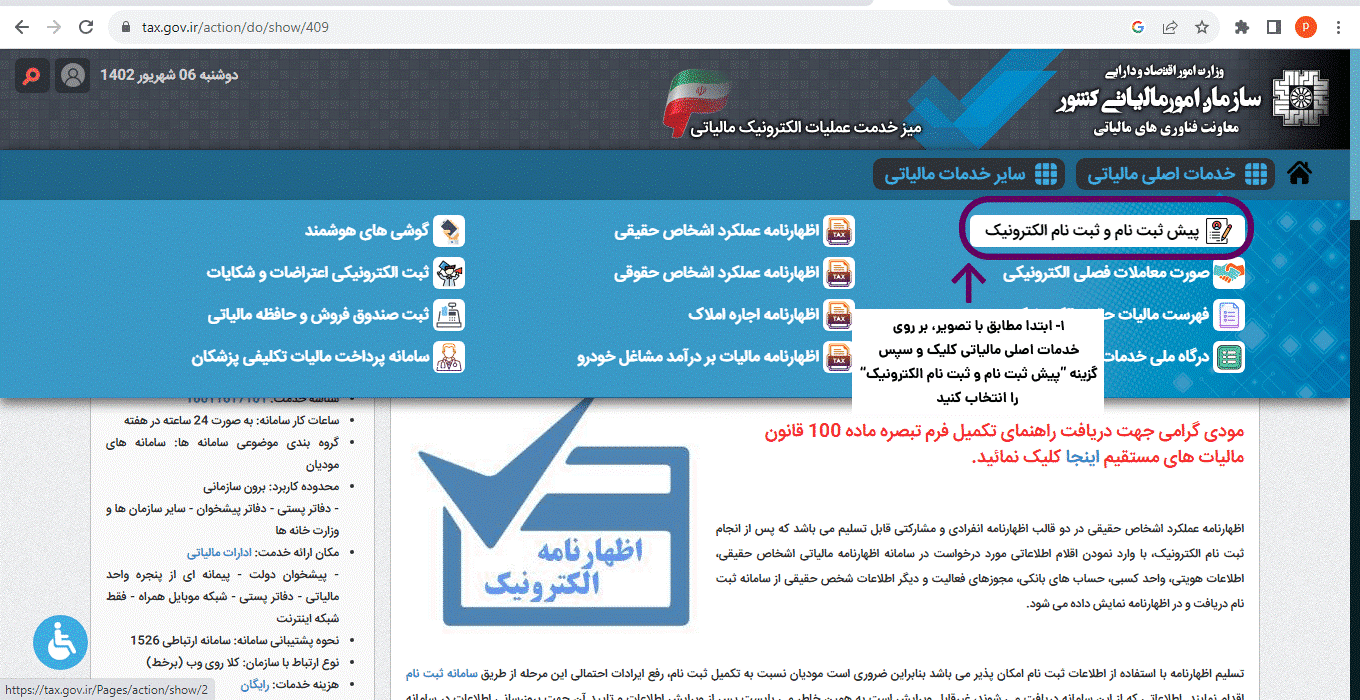
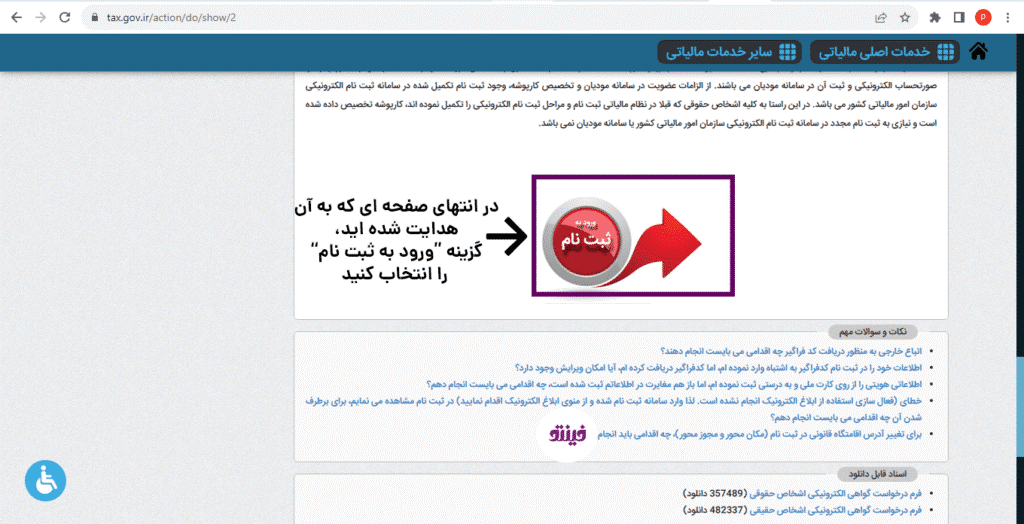
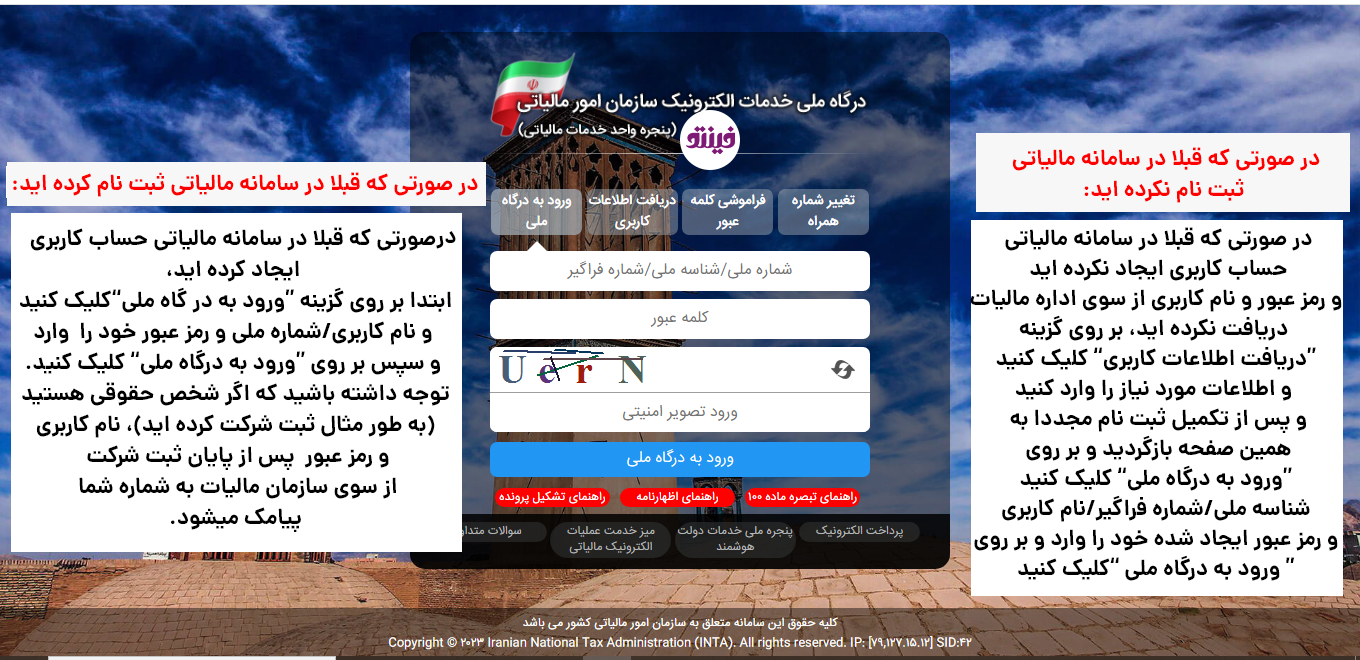
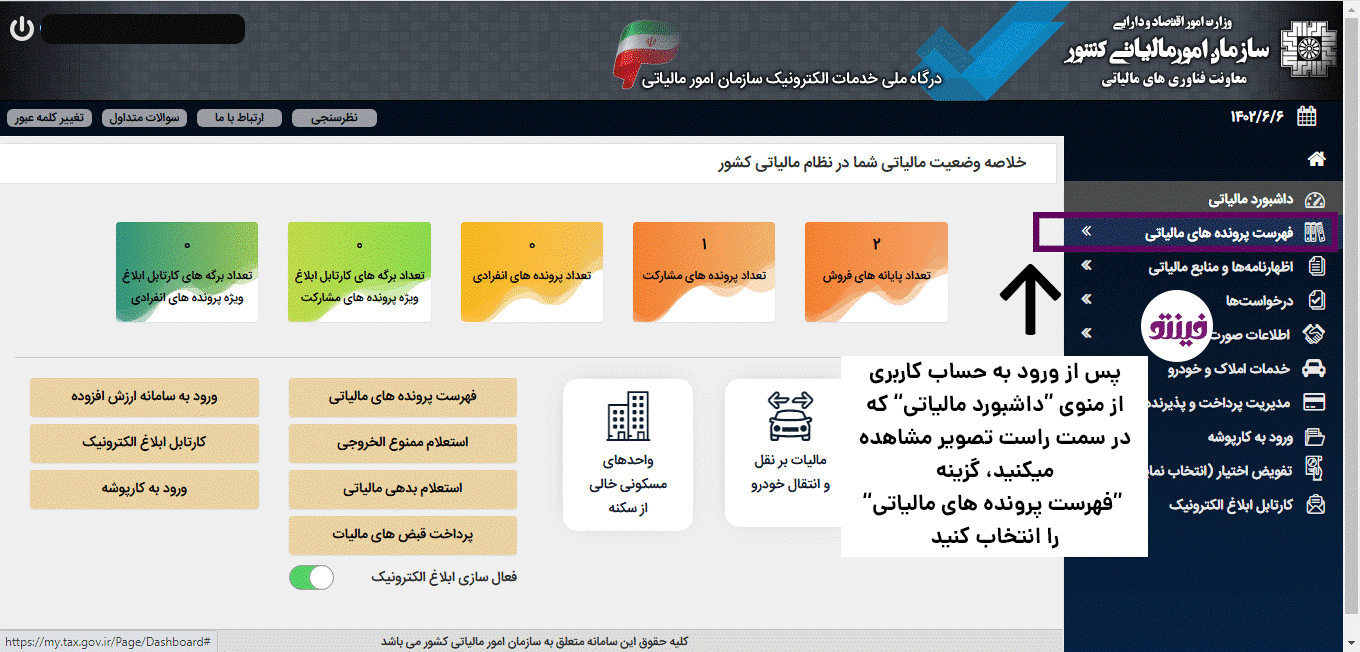
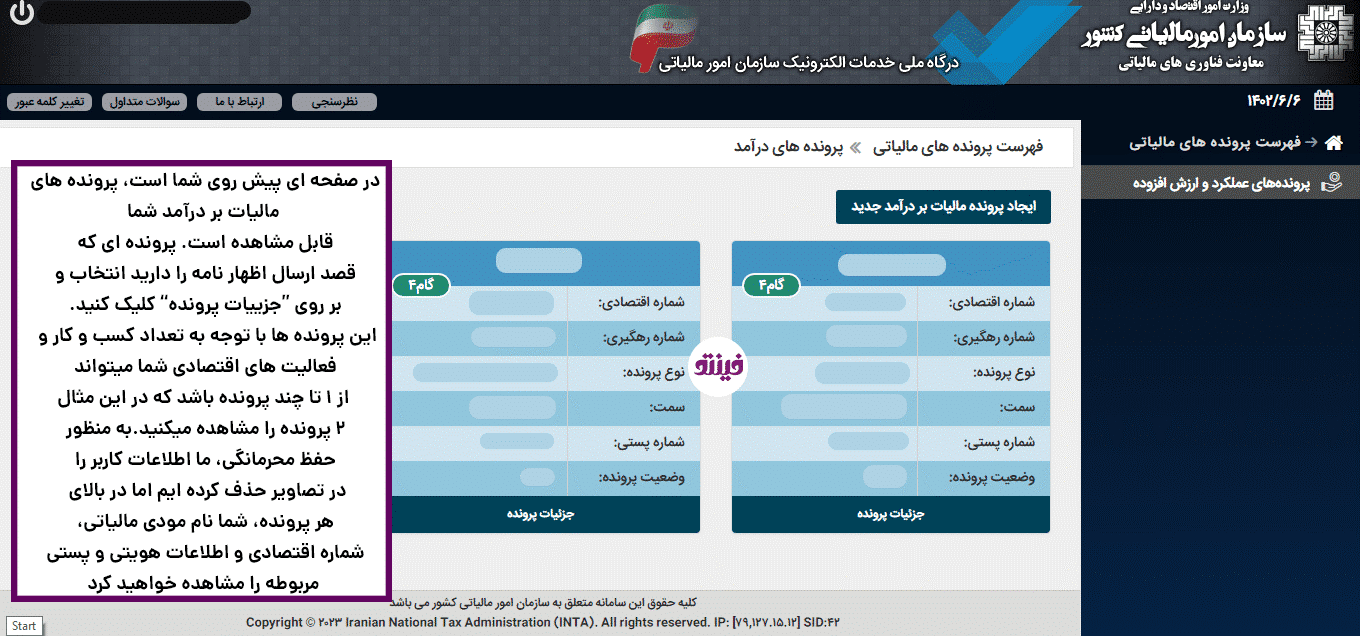
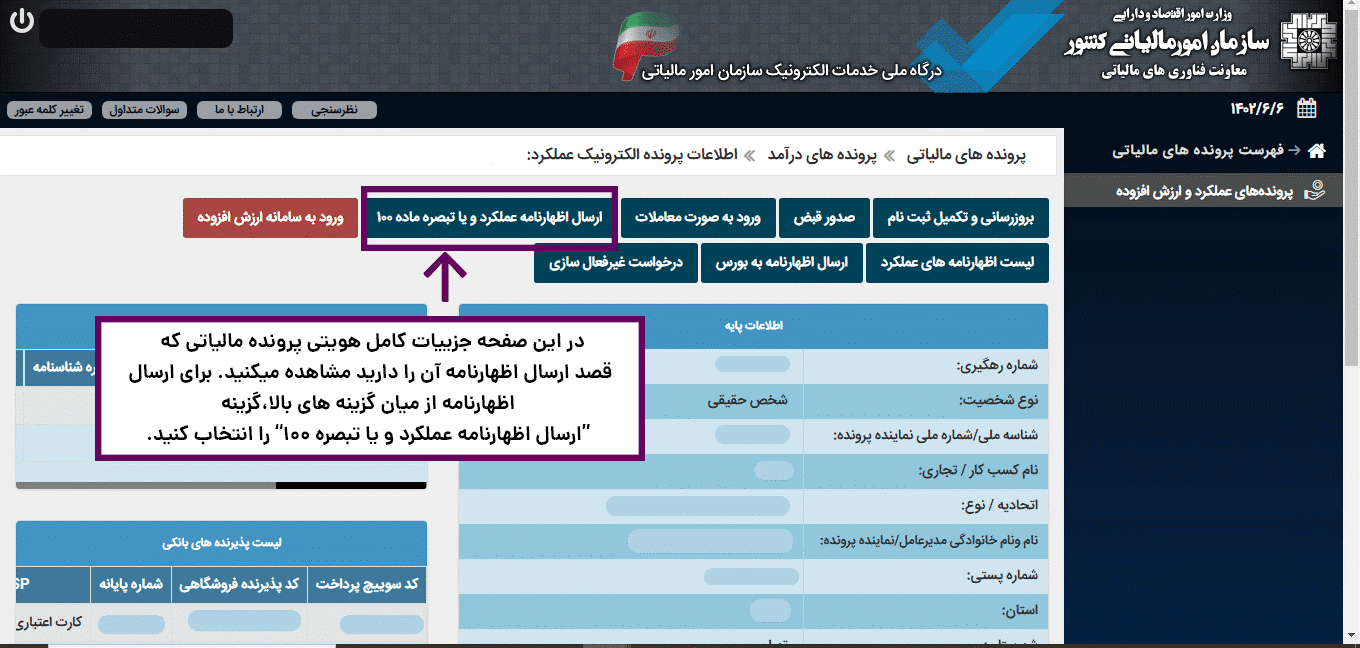
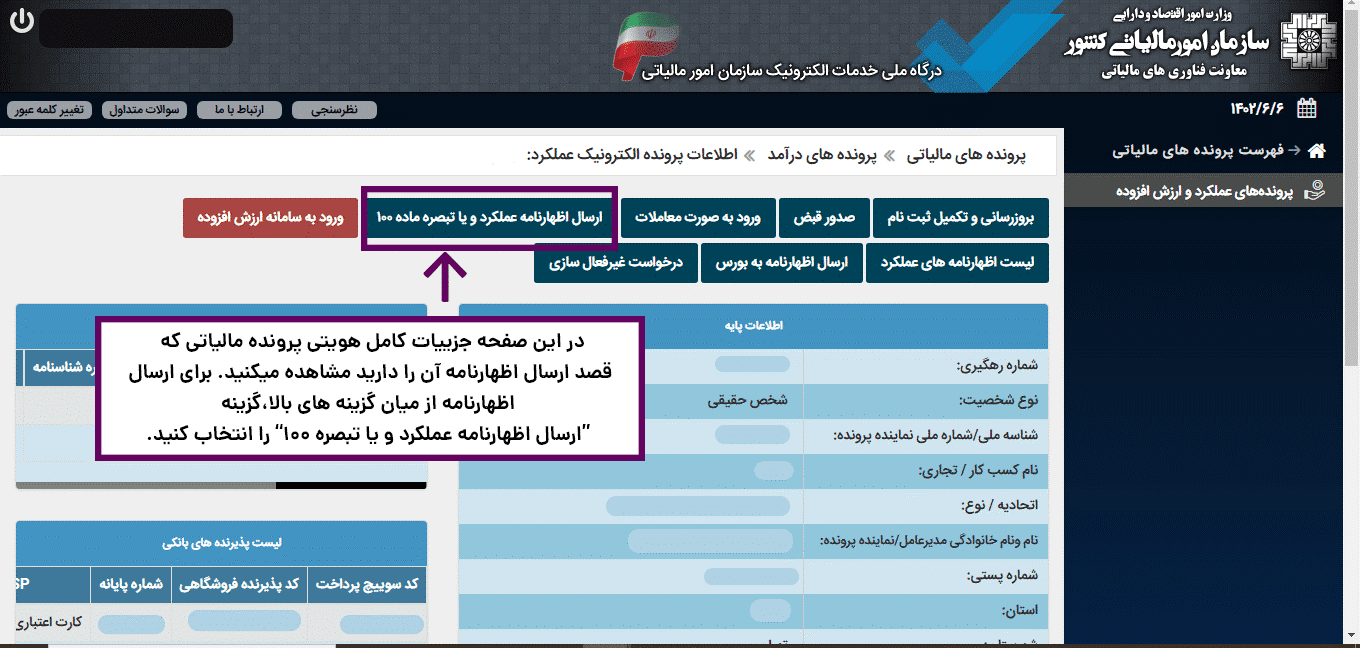
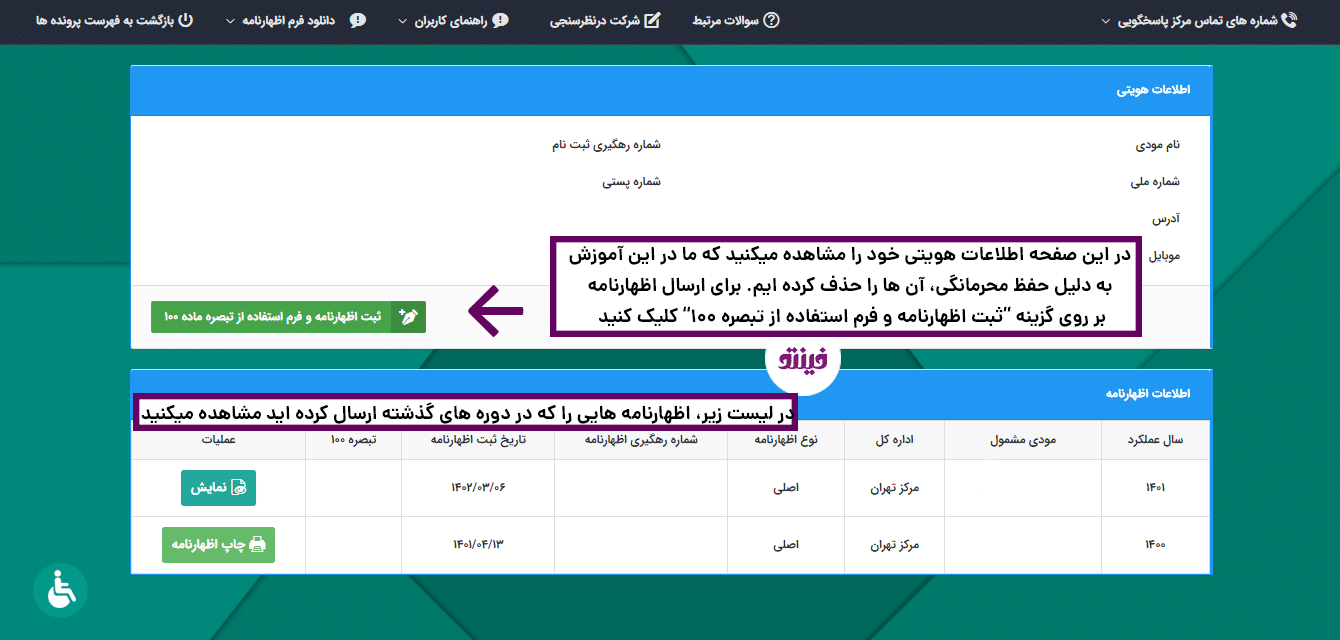
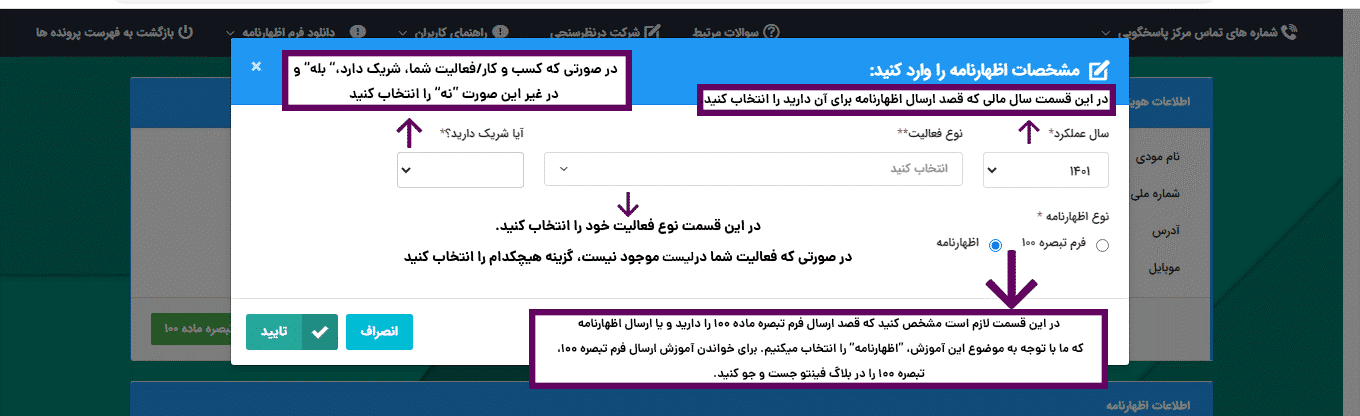
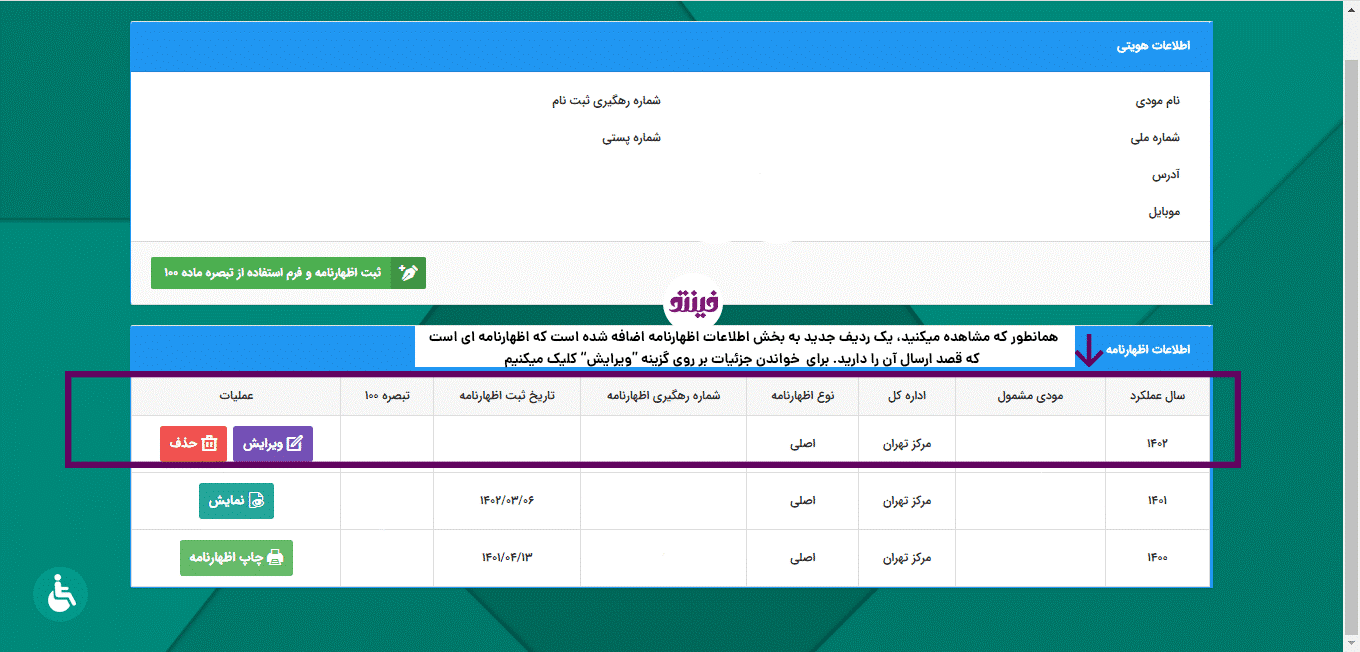
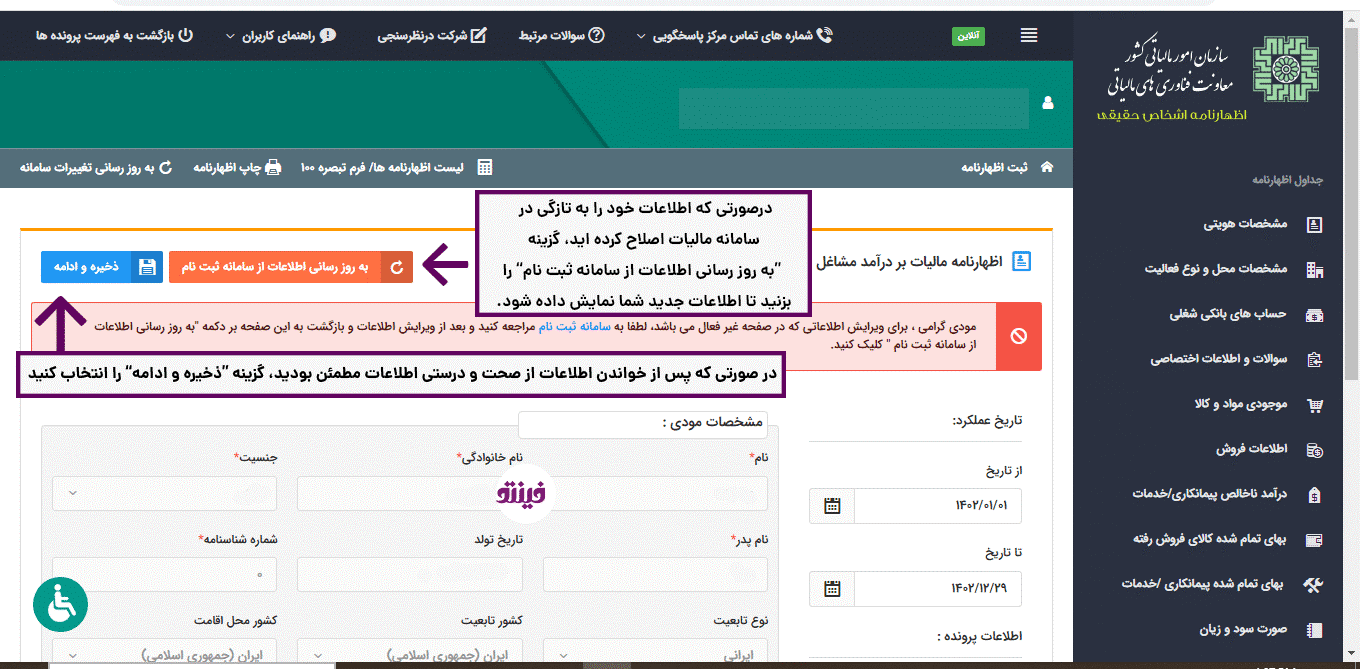
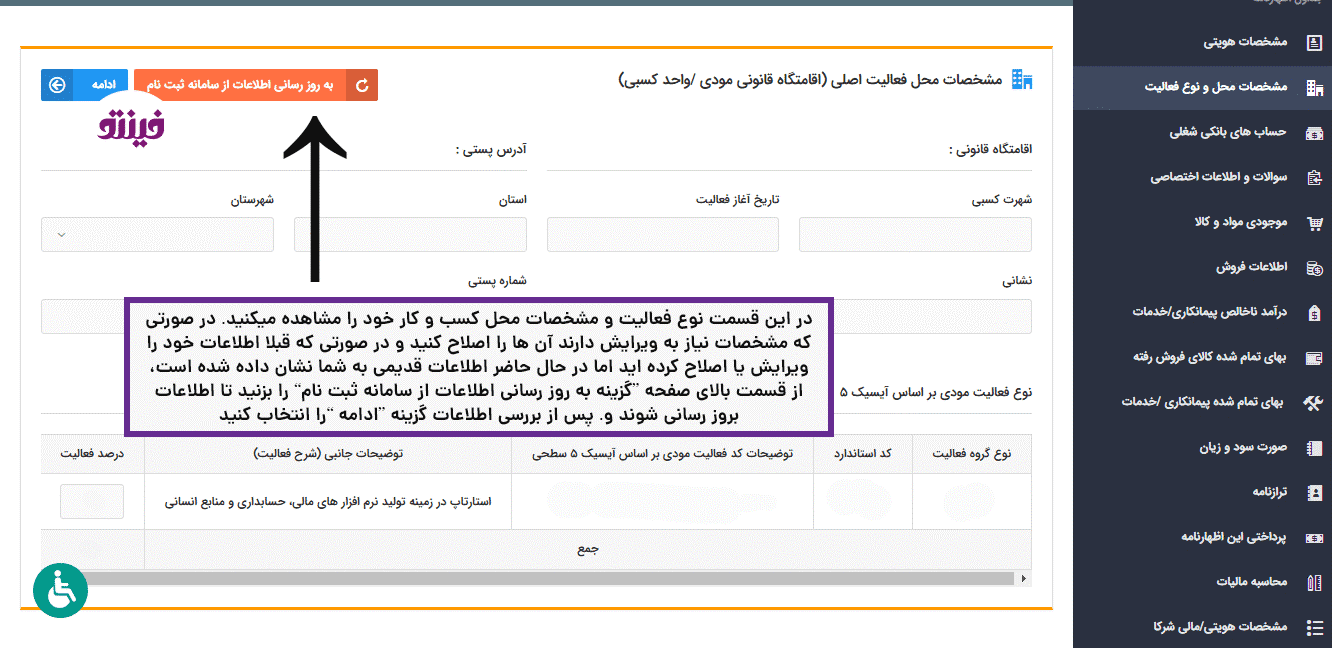
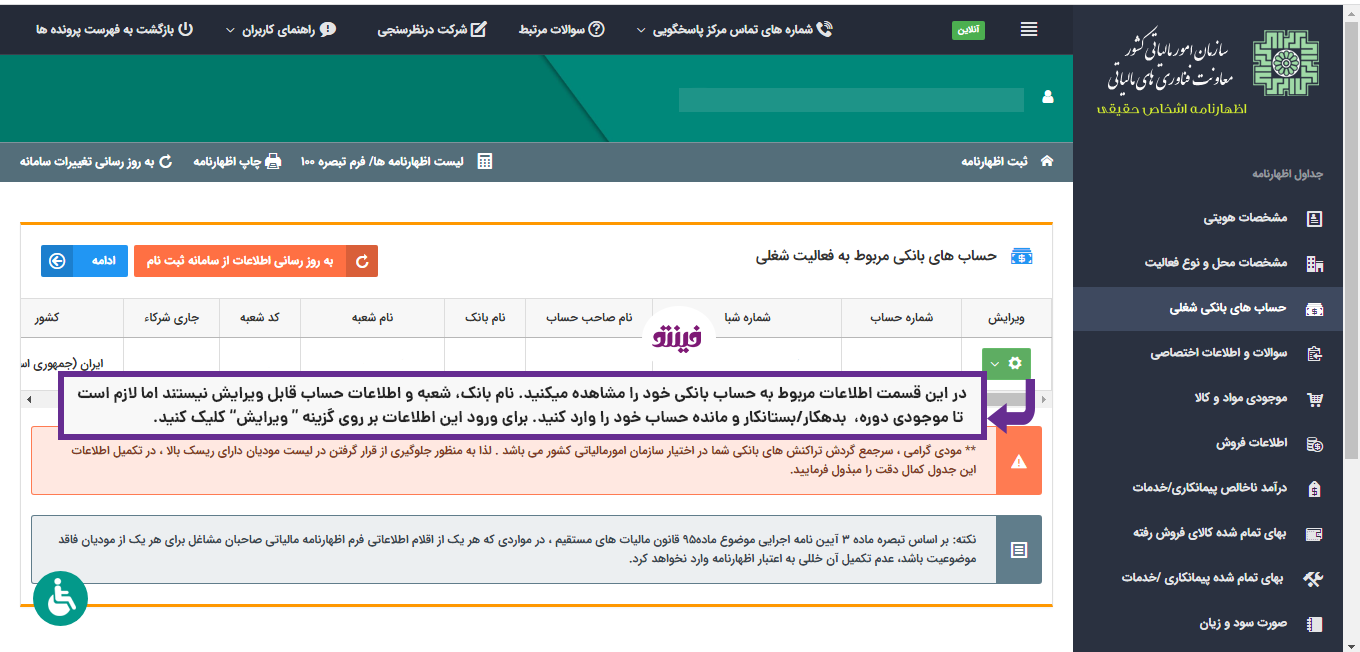
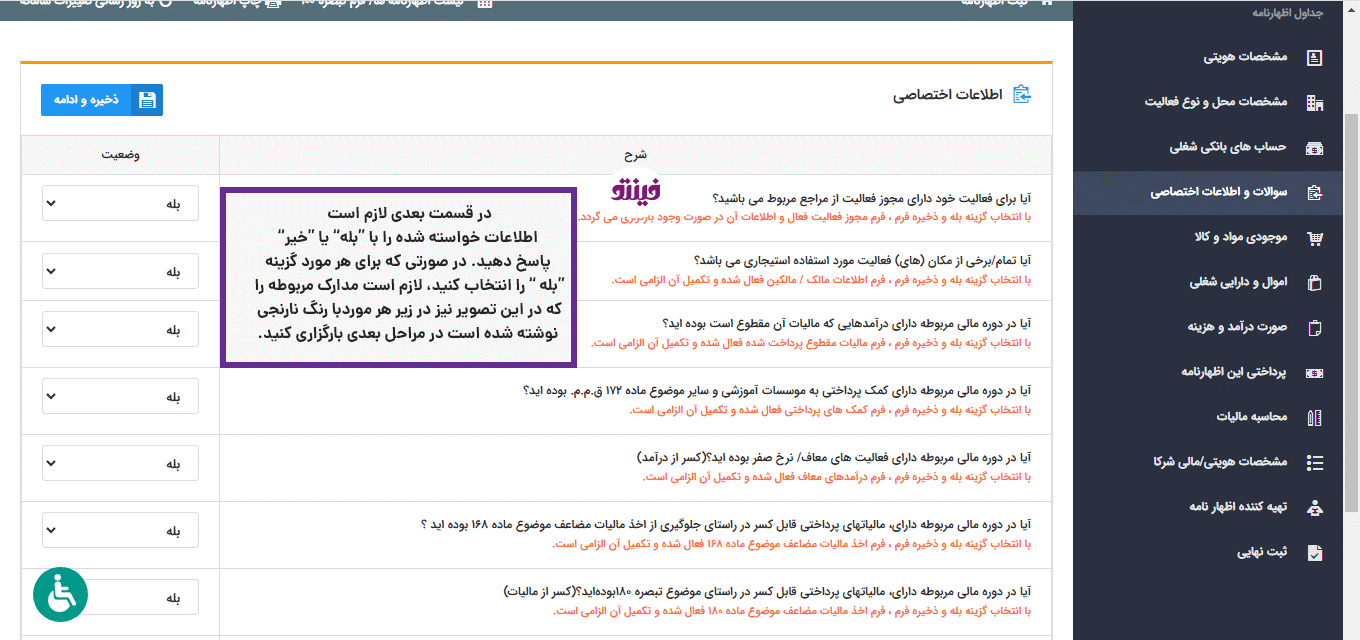
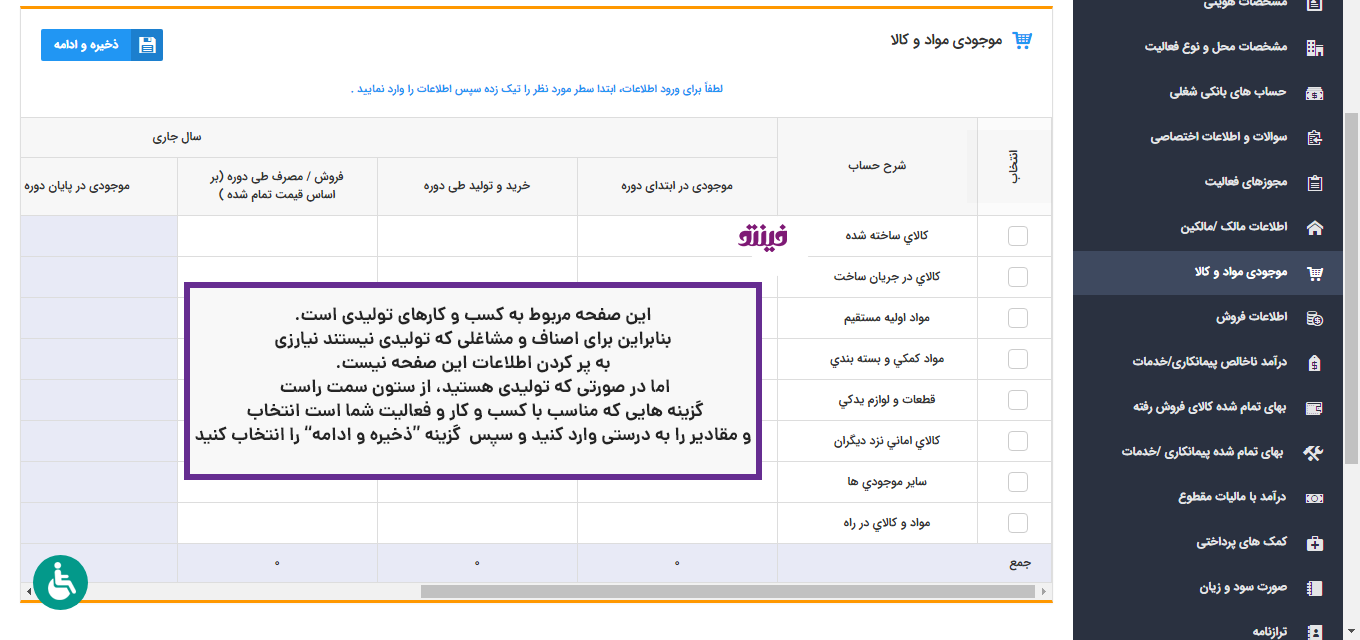

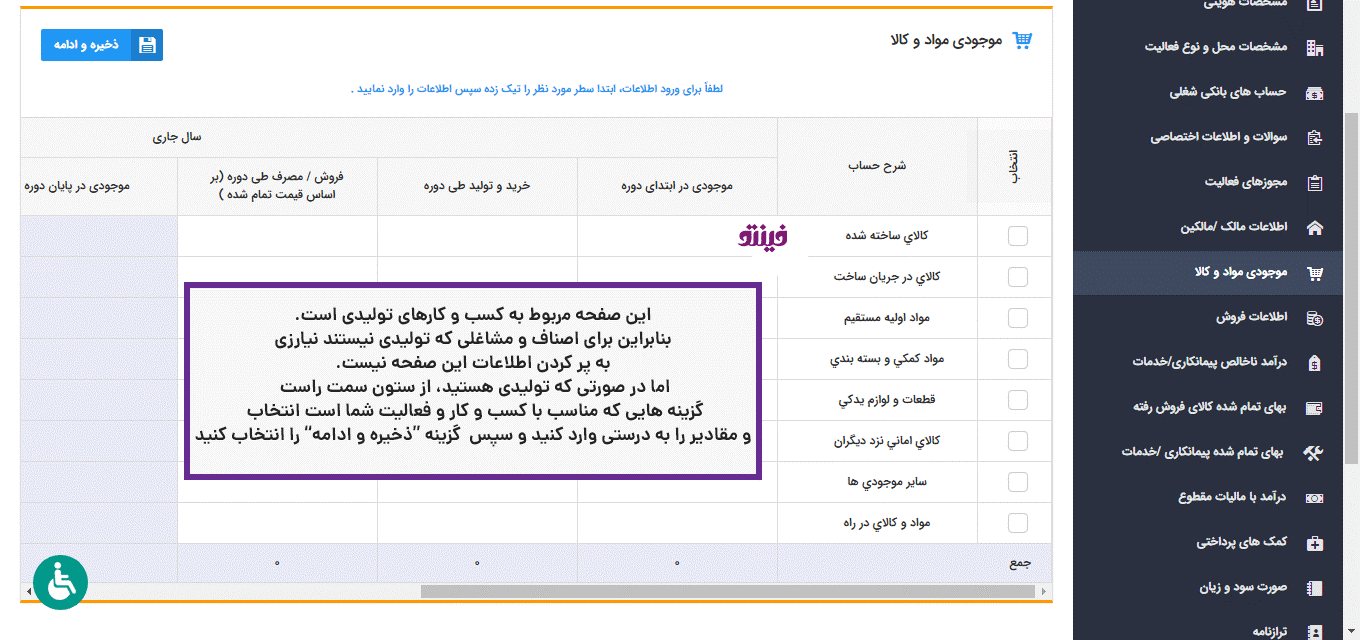
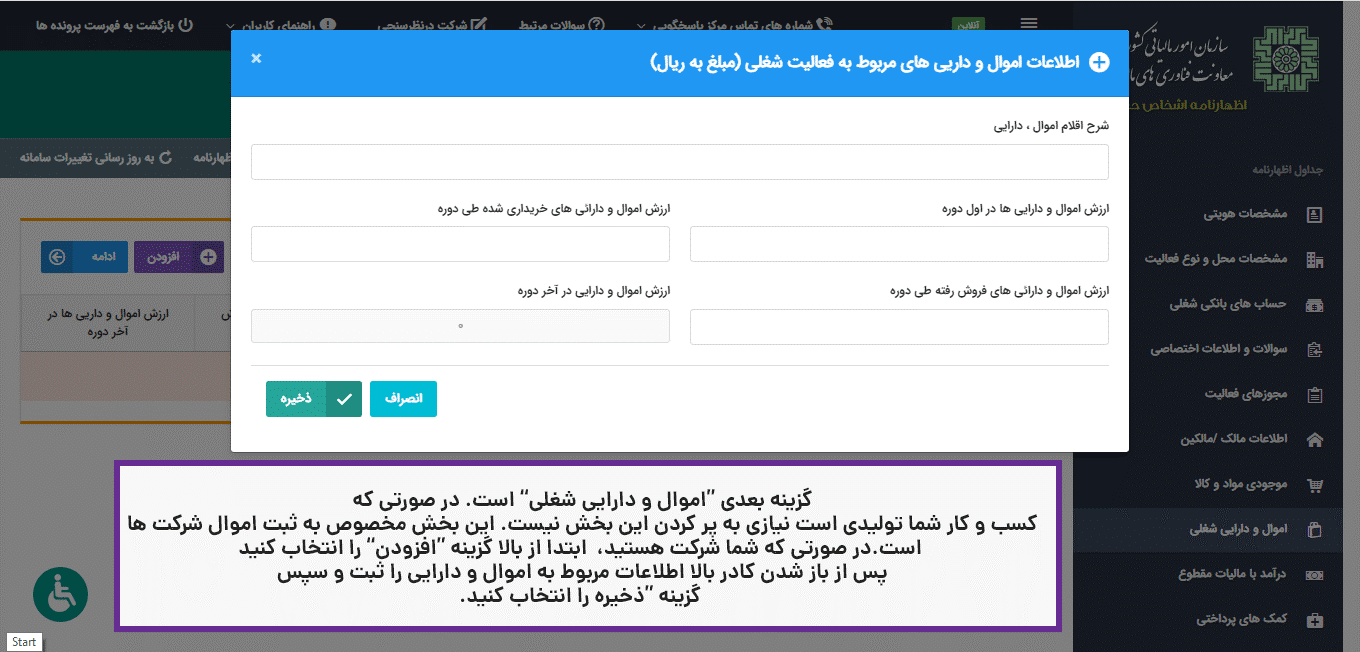
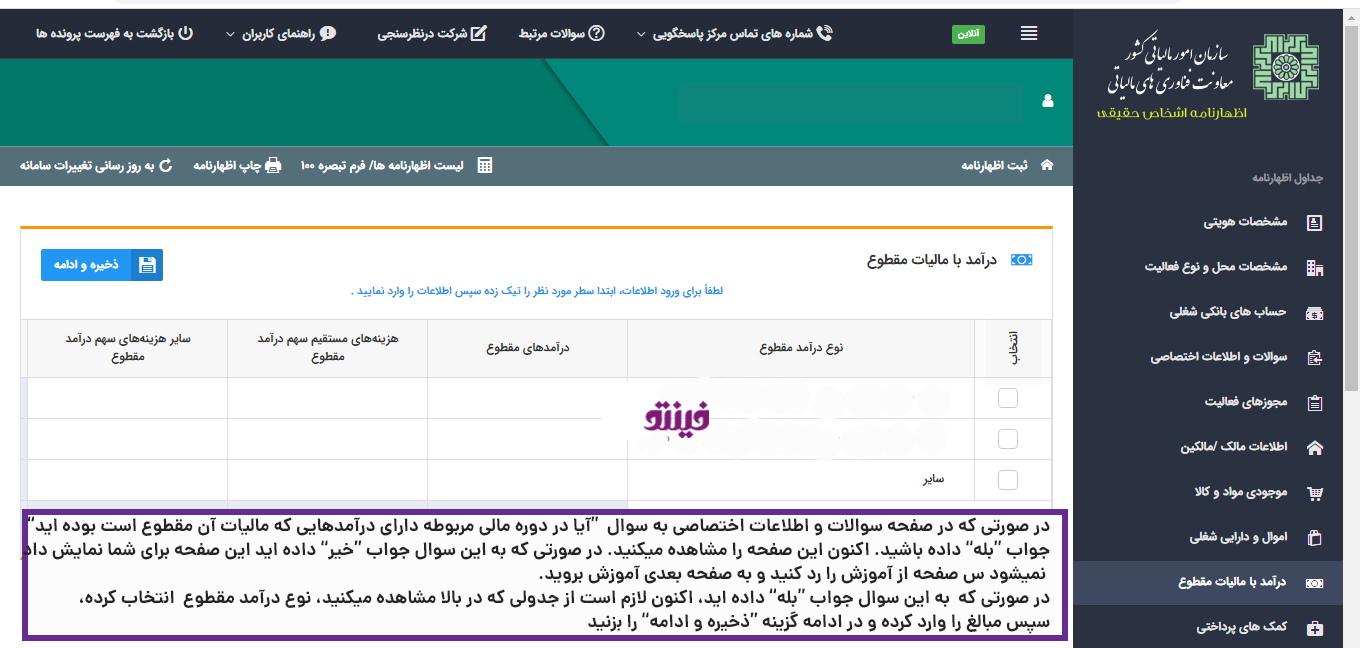

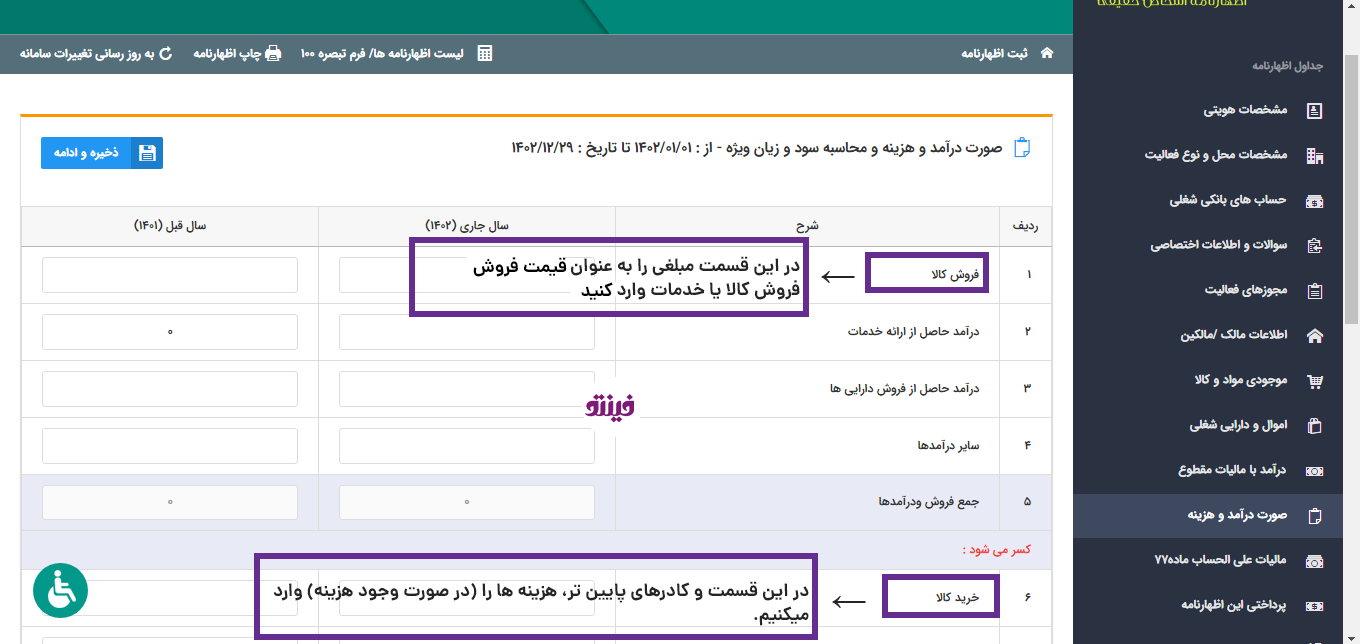
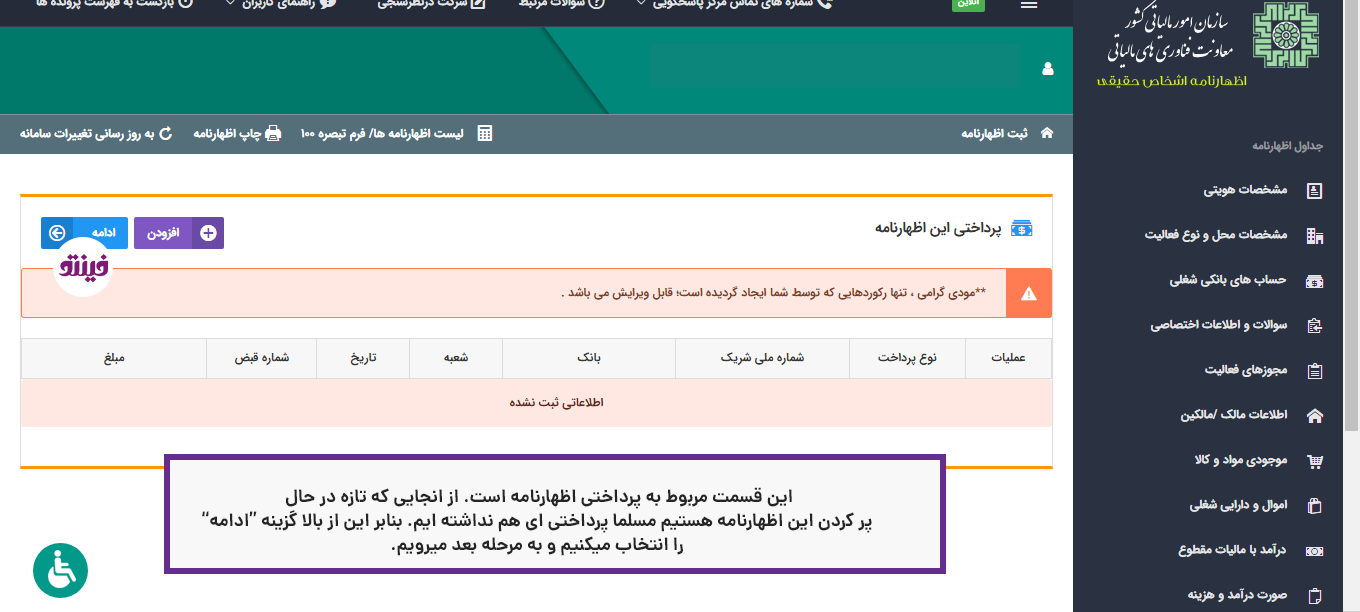
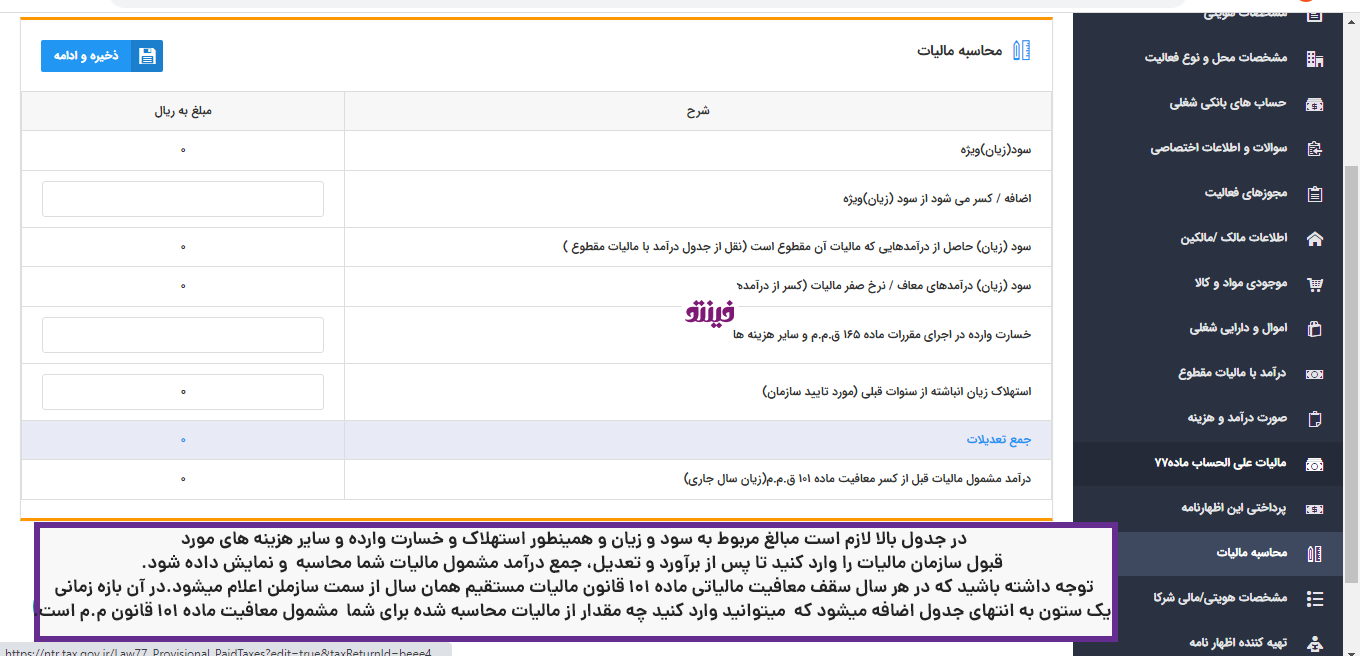
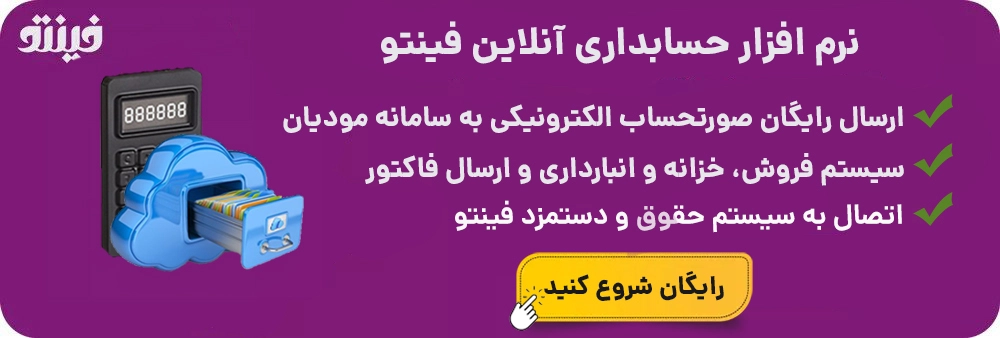

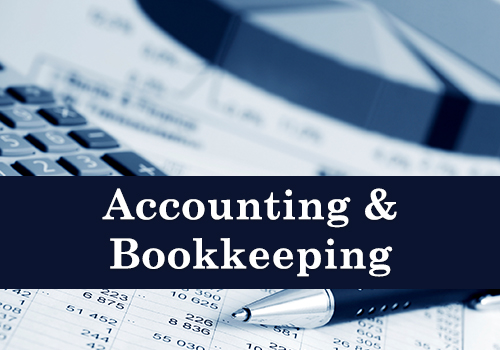


واقعا ارزش وقت گذاشتن داشت